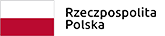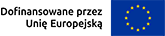Stan pandemii wymusił na nas konieczność nauki i pracy zdalnej. Podczas tych aktywności często korzystamy z internetowych komunikatorów. Najczęściej wykorzystywanym tego typu rozwiązaniem do konferencji grupowych jest program Zoom. Wychodząc naprzeciw osobom niewidomym autorzy Tyflopodcastu przygotowali podcast, w którym pokazują w jaki sposób korzystać z tego komunikatora przy użyciu ScreenReadera. Podcast dostępny jest pod tym linkiem
http://www.tyflopodcast.net/zoom-podcast/
Poniżej także zamieszczam najbardziej przydatne skróty klawiszowe.
Skróty wykorzystywane na komputerach z Windows
Aby skróty klawiszowe były dostępne musimy je włączyć. Żeby to zrobić wykonaj następujące działania:
1. Zaloguj się do klienta Zoom.
2. Kliknij profil a następnie ustawienia
3. kliknij skróty klawiszowe
Jeżeli jakiś skrót jest dla ciebie niewygodny to możesz go zmienić. Aby to zrobić kliknij skrót i następnie naciśnij klawisze, których chcesz użyć.
Niektóre skróty mogą być używane jako skróty globalne, co oznacza, że będą działać nawet wtedy, gdy nie jesteś w oknie komunikatora. Aby włączyć skróty globalne zaznacz opcję obok skrótów.
A o to lista najważniejszych skrótów:
- f6 – nawigacja między wyskakującymi oknami Zoom,
- Ctrl+Alt+Shift – przenieś fokus na opcje spotkania,
- Alt – Włącz lub wyłącz opcję Zawsze pokazuj pasek narzędzi kontroli spotkania w Ustawieniach dostępności,
- Alt+f1 – podczas spotkania wideo przełącz do okna aktywnego mówcy,
- Alt+f2 – podczas spotkania wideo przejdź do widoku wideo galerii,
- Alt+f4 – zamknij aktualne okno,
- Alt+v – włącz lub wyłącz wideo – dotyczy kamery,
- Alt+a – włącz lub wyłącz audio – dotyczy mikrofonu,
- Alt+m – włącz i wyłącz wyciszenie audio dla wszystkich oprócz gospodarza. Opcja ta jest dostępna tylko dla osoby prowadzącej spotkanie.
- Alt+s – Uruchom lub zatrzymaj okno udostępniania ekranu, funkcja działa tylko wtedy, gdy aktywny jest pasek narzędzi kontroli spotkania
- Alt+t – Wstrzymaj lub wznów udostępnianie ekranu, funkcja działa tylko wtedy, gdy aktywny jest pasek narzędzi kontroli spotkania
- Alt+r – rozpocznij lub zatrzymaj lokalne nagrywanie,
- Alt+p – Wstrzymaj lub wznów nagrywanie,
- Alt+f – włącz lub wyłącz pełen ekran,
- Alt+h – Wyświetl lub ukryj panel czatu podczas spotkania,
- Alt+u – wyświetl lub ukryj panel Uczestników spotkania,
- Alt+i – otwórz okno zaproszenia,
- Alt+y – podnieś lub opuść rękę,
- Ctrl+2 – odczytaj nazwę aktywnego mówcy,
- Ctrl+W – zamknij bieżącą sesję czatu,
- Ctrl+strzałka w górę – przejdź do poprzedniego czatu,
- Ctrl+strzałka w dół – przejdź do następnego czatu,
- Ctrl+t – przejdź do czatu z dowolną osobą,
- Ctrl+f – otwórz okno wyszukiwania,
- Ctrl+tab – przejdź do następnej karty,
- Ctrl+shift+tab – przejdź do poprzedniej karty.
Skróty klawiaturowe dla iPada i iPhone
Jeżeli na iPadzie lub iPhone pracujesz z zewnętrzną klawiaturą, to w Zoom możesz użyć następujących skrótów:
- Command+shift+a – włącz lub wyłącz audio – dotyczy mikrofonu,
- Command+shift+v – włącz lub wyłącz kamerkę,
- Command+shift+h – Wyświetl lub ukryj chat,
- Command+u – wyświetl lub ukryj okno zarządzania uczestnikami,
- Command+w – zamknij okno nadrzędne takie jak okno ustawień uczestników lub spotkania
Wykaz wszystkich skrótów można znaleźć w pomocy Zoom na poniższej stronie:
https://support.zoom.us/hc/en-us/articles/205683899-hot-keys-and-keyboard-for-zoom